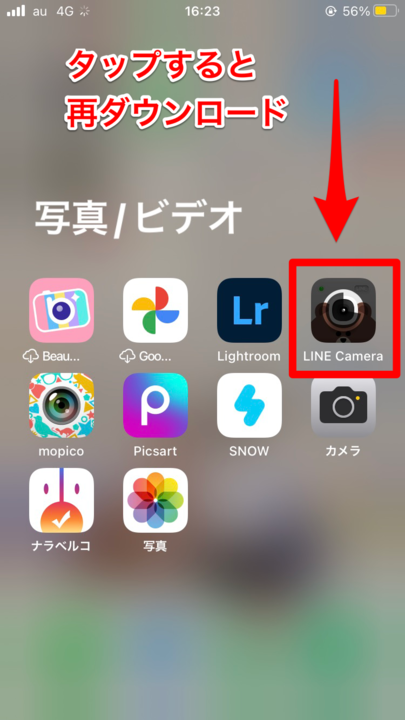「非使用のAppを取り除く」でiPhoneのストレージを増やそう!アプリがどうなるかも解説
iOS11で新搭載された「非使用のAppを取り除く」機能。
iPhoneにインストールしてあるが今は使っていないといったアプリを、「書類とデータ」を残したまま取り除くことができます。
非使用のアプリを取り除き、ストレージの空き容量を増やす方法をご紹介いたします!
- 「非使用のAppを取り除く」ってどんな機能?
- 「非使用のAppを取り除く」でiPhoneのストレージを増やす方法
- 「非使用のAppを取り除く」で消したアプリはどうなる?
- 「非使用のAppを取り除く」で消したアプリを再インストールする方法
Contents[OPEN]
- 1空き容量は増やしたい!だけど「書類とデータ」は残したい!
- 2iOS11で追加された機能!「非使用のAppを取り除く」
- 3非使用のアプリを自動で取り除く方法
- 4個別にアプリを取り除くことも可能!
- 5取り除いたアプリはアイコンが残る
- 6再インストールで元通りに
- 7「非使用のAppを取り除く」機能の注意点
- 8【Q&A】「非使用のAppを取り除く」とは?アプリが消えちゃうの?
- 8.1【Q1】非使用のAppを取り除くってなに?
- 8.2【Q2】Appを取り除くと削除するはどう違う?
- 8.3【Q3】非使用のAppを取り除く機能の使い方
- 8.4【Q4】取り除いたAppは復元できる?
- 9非使用のAppを取り除いてiPhoneのストレージを増やそう!
空き容量は増やしたい!だけど「書類とデータ」は残したい!
iPhoneユーザーが抱える悩みの一つといえば、ストレージの空き容量の不足ですよね。
使っていないアプリを消して空き容量を増やそうと思っても、時間をかけて作ったデータが惜しくて消せない場合が多いです。
iPhoneにアプリをインストールすると、アプリそのものとは別に、使用することで増えていくキャッシュやコンテンツデータなどが「書類とデータ」という形でストレージに残っていきます。
「しばらく使っていないアプリは自動で消せればいいのに」
そんな悩みを解決してくれるのが、「非使用のAppを取り除く」という機能なんです!
iOS11で追加された機能!「非使用のAppを取り除く」
そんな悩みを解決してくれるのが、iOS11から実装された「非使用のAppを取り除く」機能。
これまでは、アプリを削除すると、それと一緒に「書類とデータ」も消えてしまいました。
ですが、「非使用のAppを取り除く」を活用するとアプリだけを取り除くことができ、「書類とデータ」はiPhoneに残すことができるのです。
つまり、もう一度同じアプリをインストールすることで、元の状態に戻すことができるという優れた機能なのです!
非使用のアプリを自動で取り除く方法
使い方はいたって簡単です。
「非使用のAppを取り除く」の設定をオンにしておけば、一定期間使用していないアプリを自動で取り除いてくれます。
設定のやり方を説明します。
「設定」アプリを開いて「App Store」をタップしましょう。
「非使用のAppを取り除く」をオンにすれば設定は完了です!
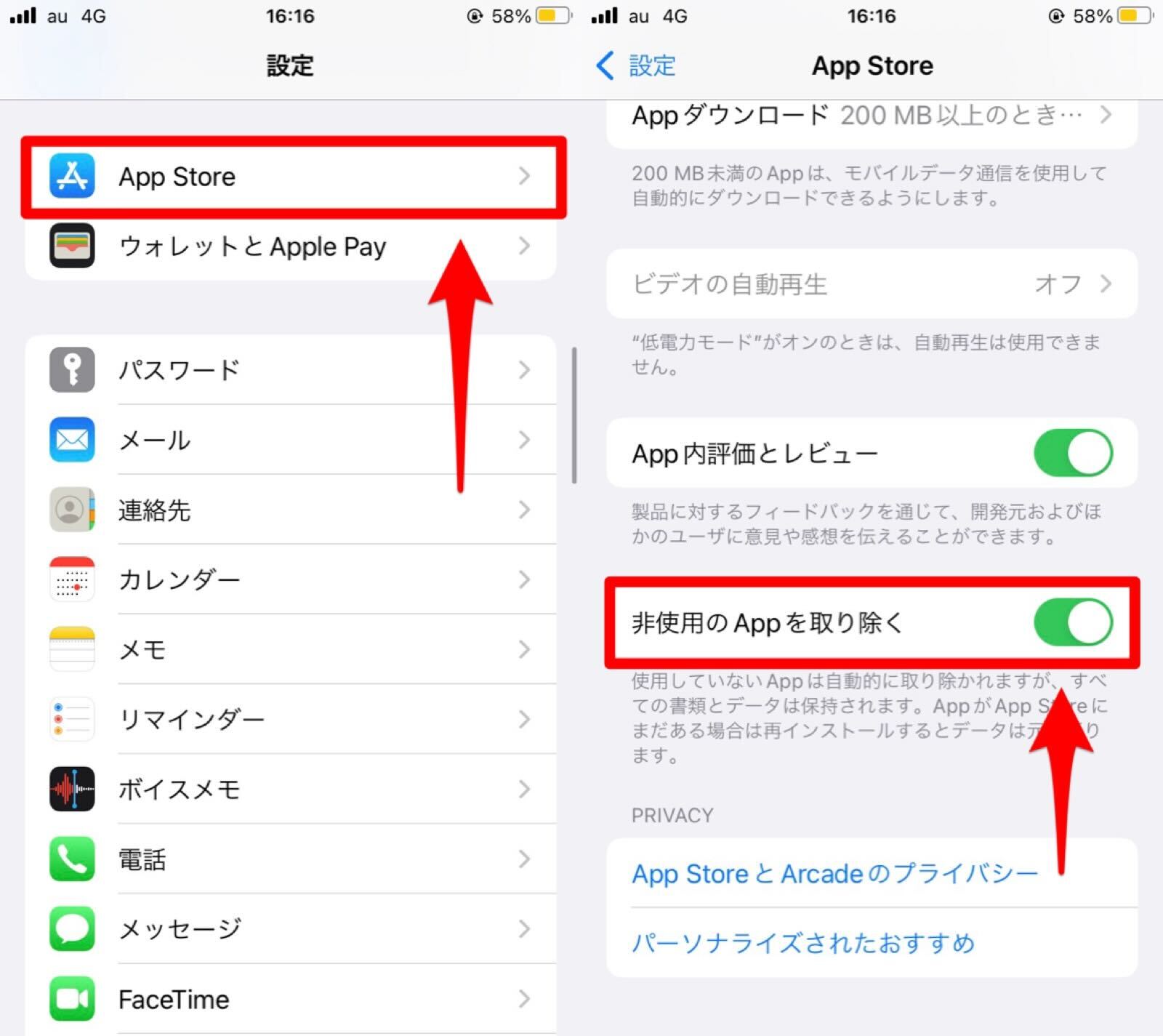
または、「設定」アプリ内の「一般」を開き、「iPhoneストレージ」から設定する方法もあります。
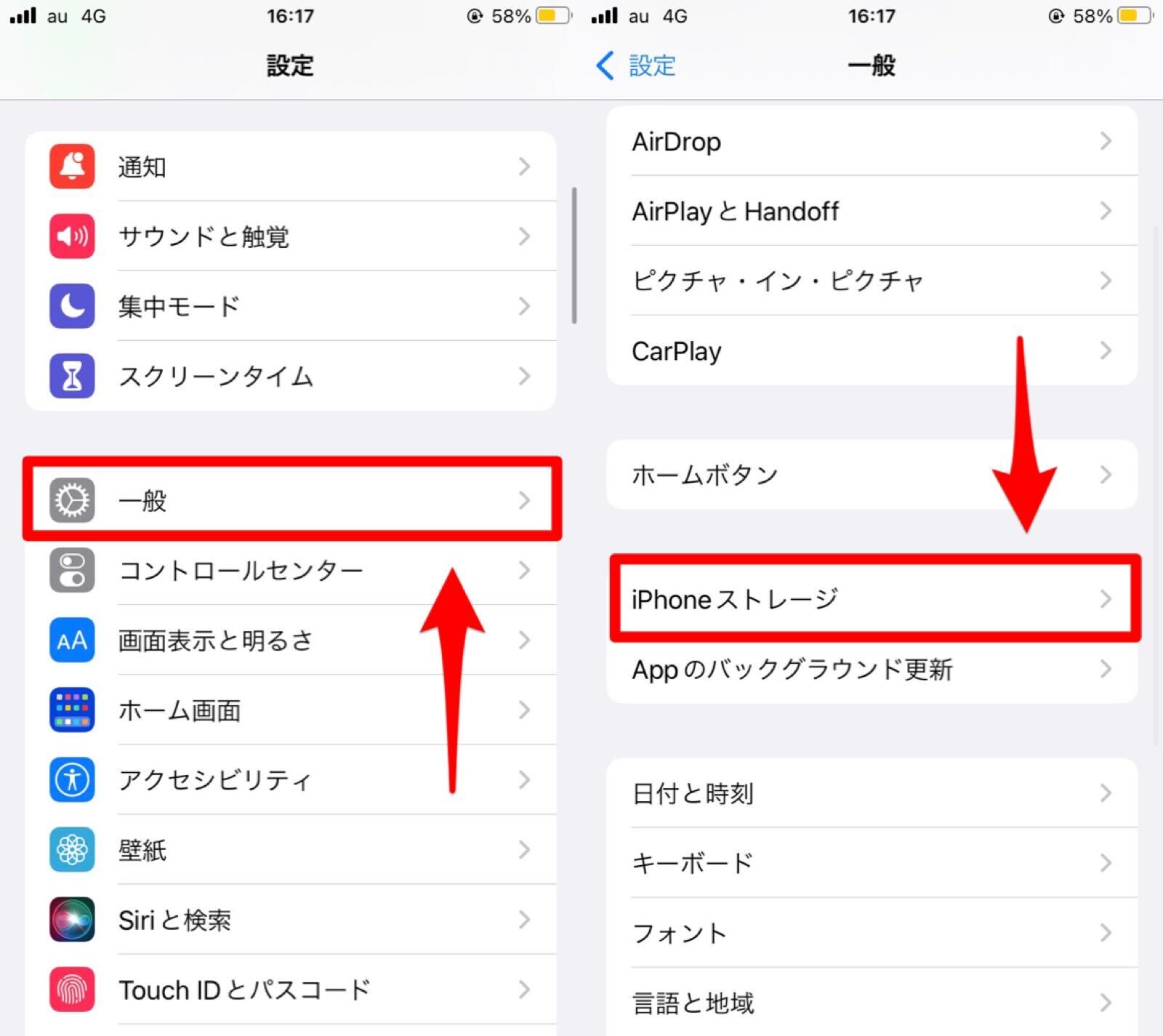
上記の手順で「iPhoneストレージ」を開き、「非使用のAppを取り除く」の右に表示された「使用」をタップすれば設定完了です。
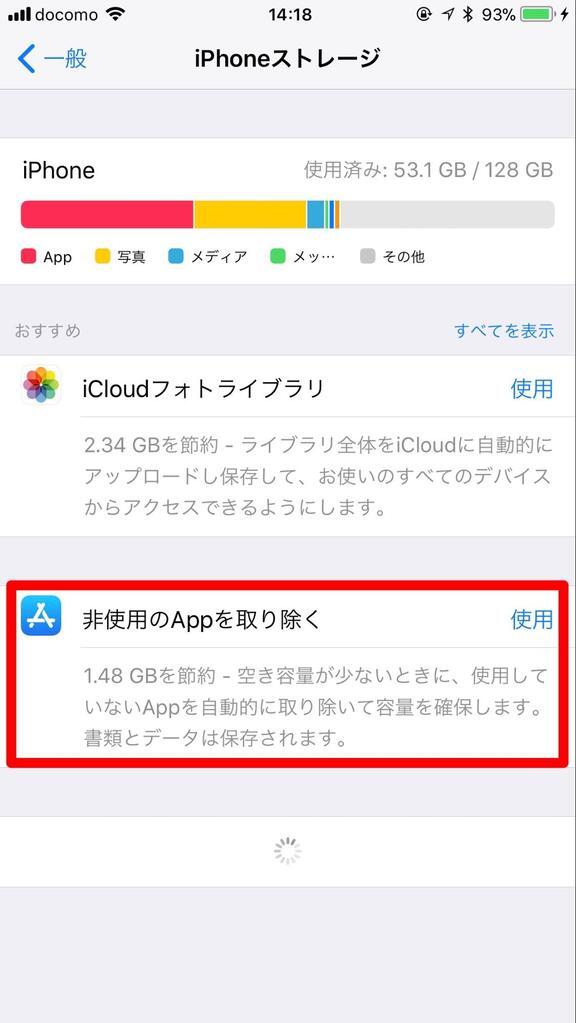
個別にアプリを取り除くことも可能!
これまでに紹介した方法では、一定期間使用していないアプリを自動で全て取り除くことになります。
個別にアプリを取り除きたいという方は、手動で一つ一つ取り除くこともできます。
「iPhoneストレージ」の中で画面をスクロールすると、iPhoneにインストールされているアプリが一覧で表示されます。取り除きたいアプリを開き、「Appを取り除く」をタップすればすぐにアプリが取り除かれます。

取り除いたアプリはアイコンが残る
では、「非使用のAppを取り除く」で消したアプリのアイコンはどうなるのでしょうか?
取り除いたアプリは画面上にアイコンだけが残り、アプリ名の横に雲のようなマークが表示されます。
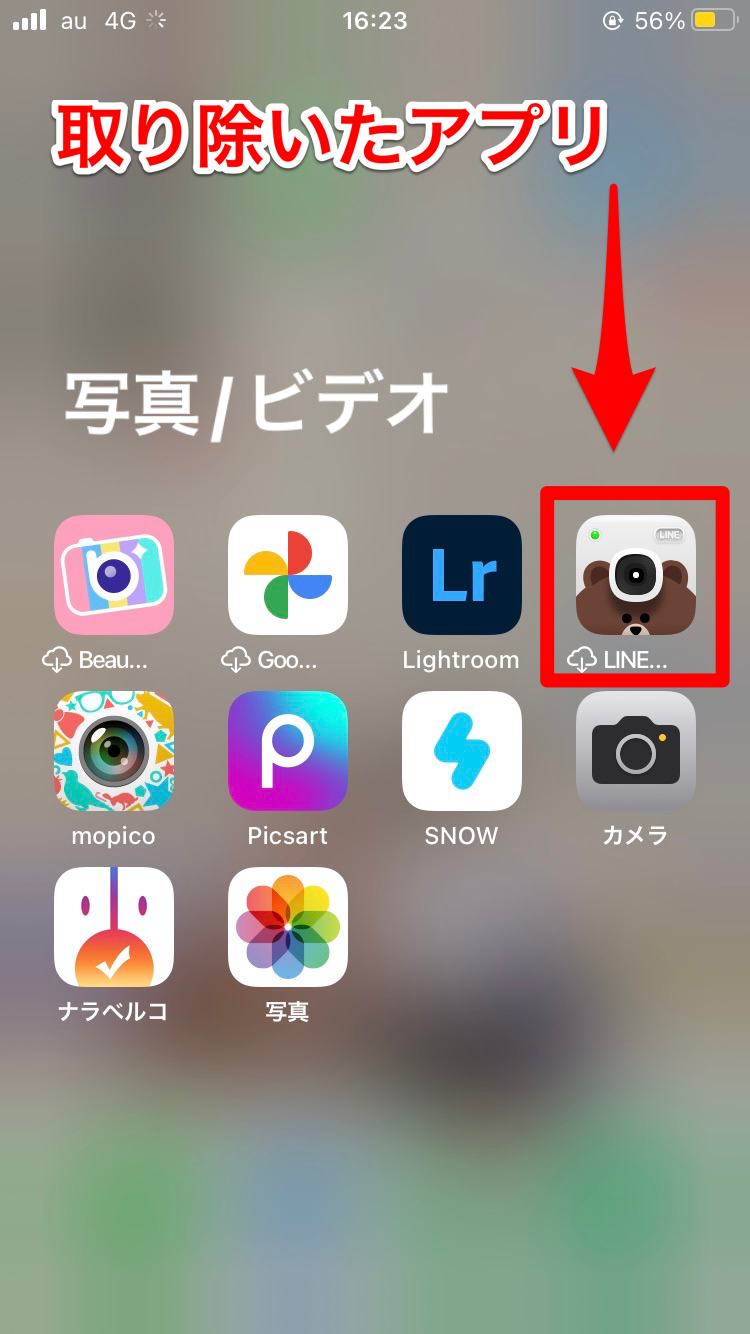
取り除いたアプリのアイコンをタップすると、すぐに再インストールが実行されます(通信環境次第では注意が必要です)!